怎么查看开机自动启动项 Windows系统如何查看和设置开机启动项
时间:2024-03-03 来源:互联网 浏览量:137
在Windows系统中,开机自动启动项是指在系统启动时自动运行的程序或服务,这些启动项可以在后台运行,为我们提供方便和快捷的服务。有时候我们可能会遇到一些开机启动项导致系统启动缓慢的问题,或者希望添加一些常用程序到开机启动项中。我们应该如何查看和设置开机启动项呢?接下来我们将一起来了解一下Windows系统中如何查看和设置开机启动项的方法。
方法如下:
1.首先找到电脑的“运行”窗口,或者直接按“win+R”。然后输入“msconfig”,如图所示。
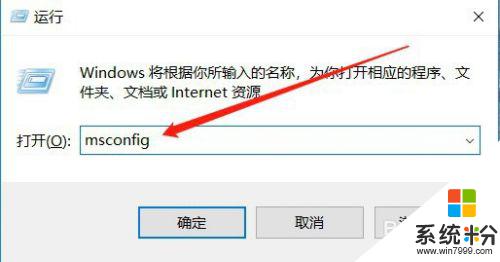
2.然后会打开系统配置的窗口,选择其中的“启动”,如图所示。
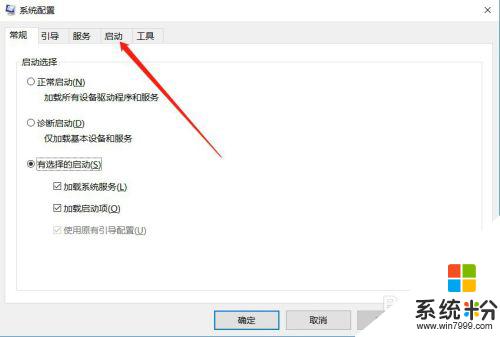
3.进入启动设置之后,点击“打开任务管理器”,如图所示。
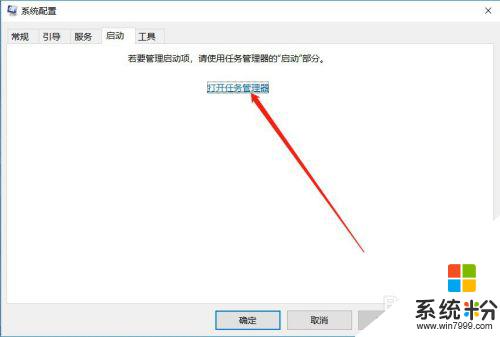
4.进入任务管理器之后,就可以看到电脑的所有启动项,如图所示。
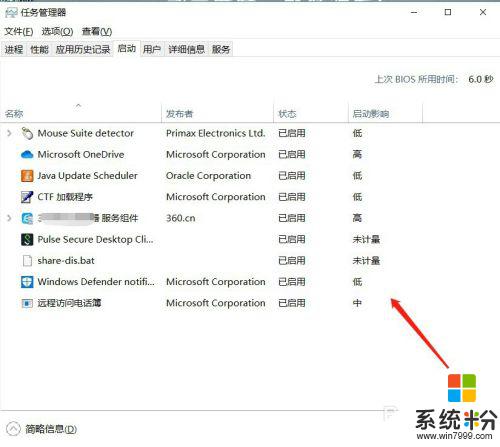
5.如果想要把某个服务禁止开机启动,可以选中该服务,点击下面的“禁用”,如图所示。
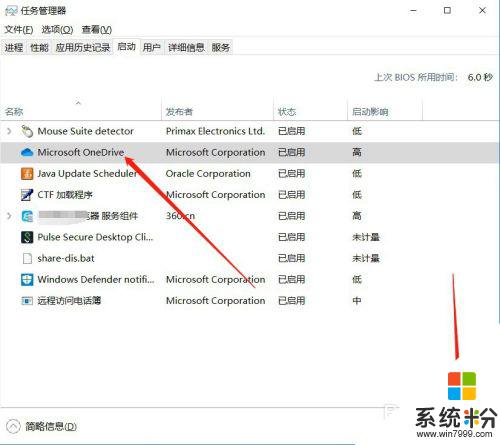
6.禁用成功之后,状态就会变为“已禁用”,如图所示。
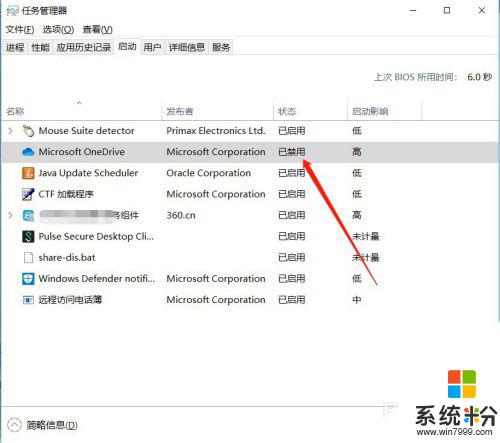
7.以上就是怎么查看开机自动启动项的方法介绍,希望可以帮到大家。
以上就是查看开机自动启动项的全部内容了,如果有不懂的地方,您可以按照本文提供的方法进行操作,希望这对大家有所帮助。
我要分享:
相关教程
- ·Windows 10 怎样检查开机启动项? Windows 10 检查开机启动项的方法?
- ·怎么设置BIOS开机启动项将开机第一启动项设置为U盘或光驱 设置BIOS开机启动项将开机第一启动项设置为U盘或光驱的方法
- ·开机启动项如何设置 开机启动项设置方法
- ·电脑运行打开启动项的命令 开机启动命令怎么查看
- ·开机启动项如何设置 开机启动项设置的方法有哪些
- ·开机f12选择启动项设置方法 如何来设置开机f12选择启动项的操作步骤
- ·戴尔笔记本怎么设置启动项 Dell电脑如何在Bios中设置启动项
- ·xls日期格式修改 Excel表格中日期格式修改教程
- ·苹果13电源键怎么设置关机 苹果13电源键关机步骤
- ·word表格内自动换行 Word文档表格单元格自动换行设置方法
电脑软件热门教程
- 1 led控制卡_RS232串口故障如何解决 led控制卡_RS232串口故障怎样解决
- 2 iphone拍摄的照片怎样旋转 iphone拍摄的照片旋转的方法
- 3 怎么解决超极本没有网线接口,但又要连网问题。 解决超极本没有网线接口,但又要连网问题的方法
- 4电脑如何刻碟 电脑刻碟的方法有哪些
- 5怎样调整电脑原始屏幕大小 调整电脑原始屏幕大小的方法有哪些
- 6网吧电脑怎么调声音 网吧耳机声音调大方法
- 7华为手机搜索不到WiFi怎么处理 华为手机搜索不到WiFi如何处理
- 8怎么用平板电脑ipad控制LED显示屏大屏幕 用平板电脑ipad控制LED显示屏大屏幕的步骤
- 9Real格式的视频文件不被windows7系统识别怎么解决 Real格式的视频文件不被windows7系统识别如何处理
- 10苹果电脑mac qq截图怎么隐藏对话框 苹果电脑mac qq截图隐藏对话框的方法
